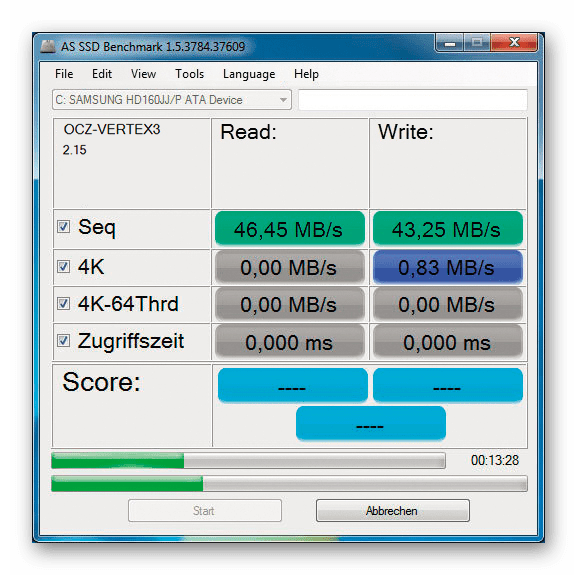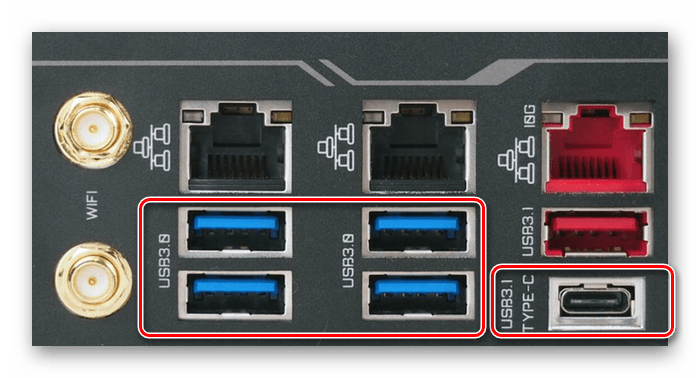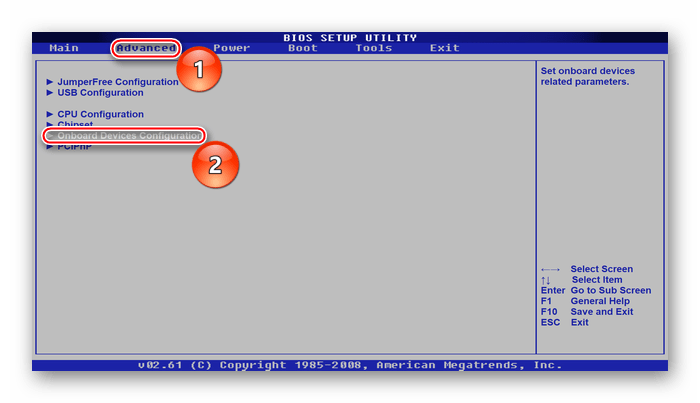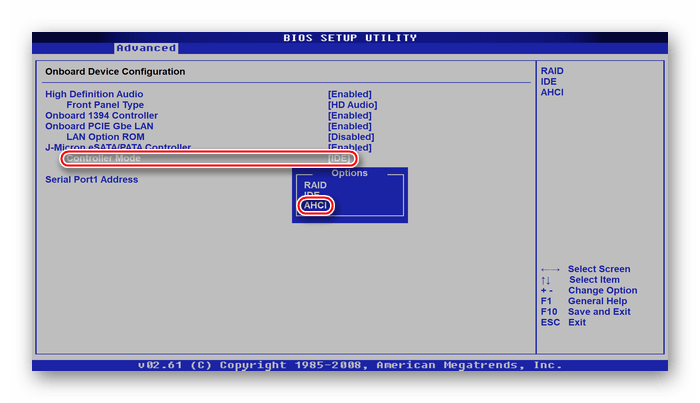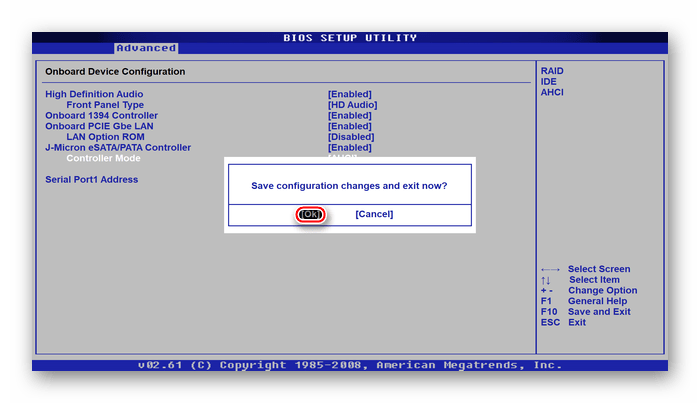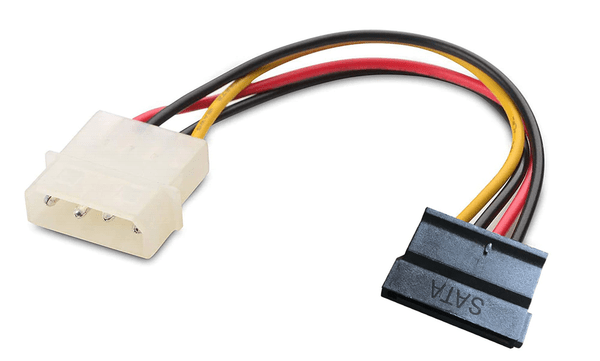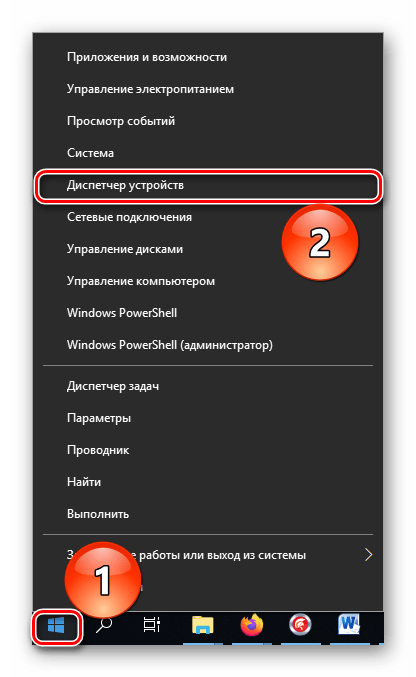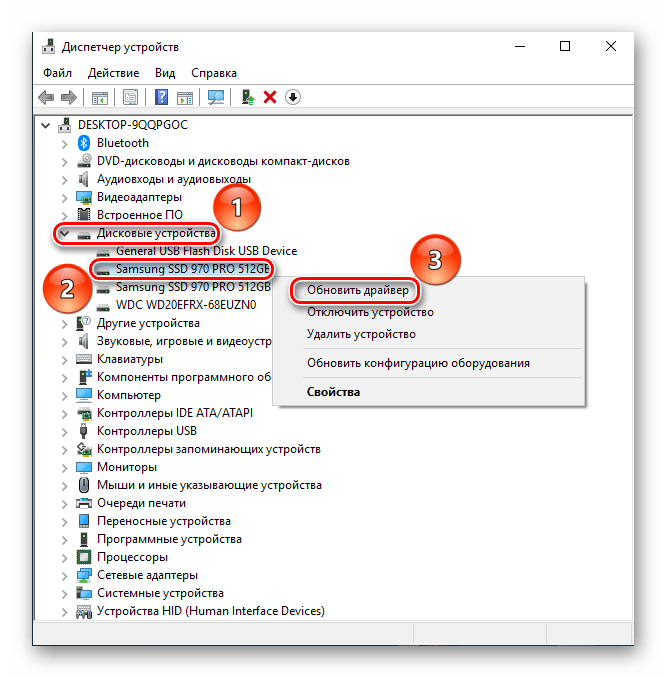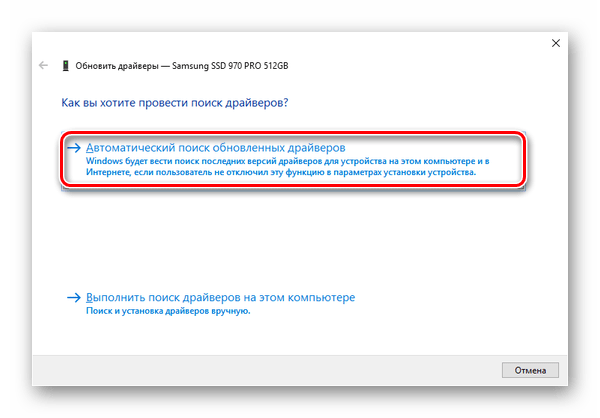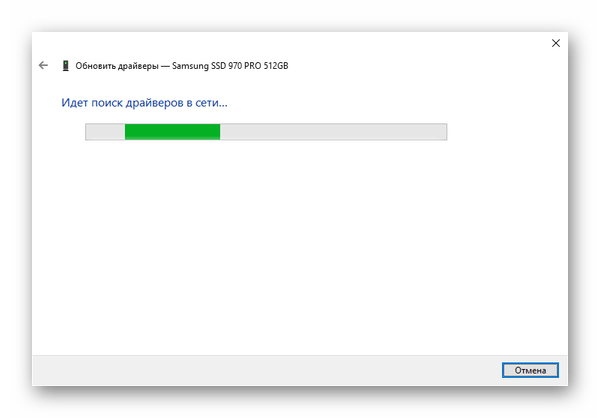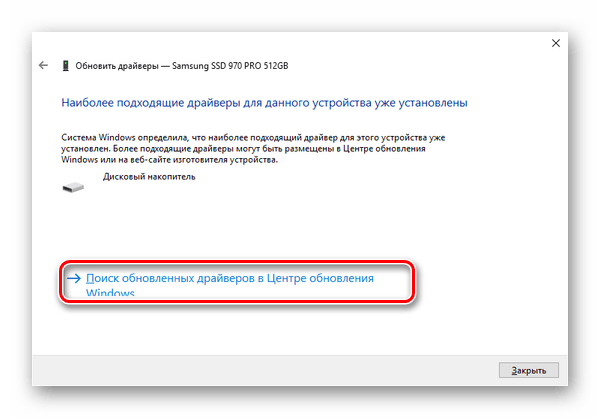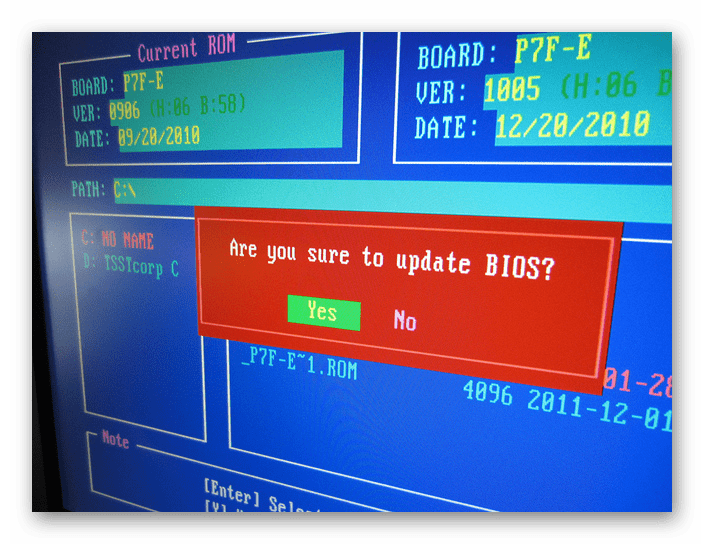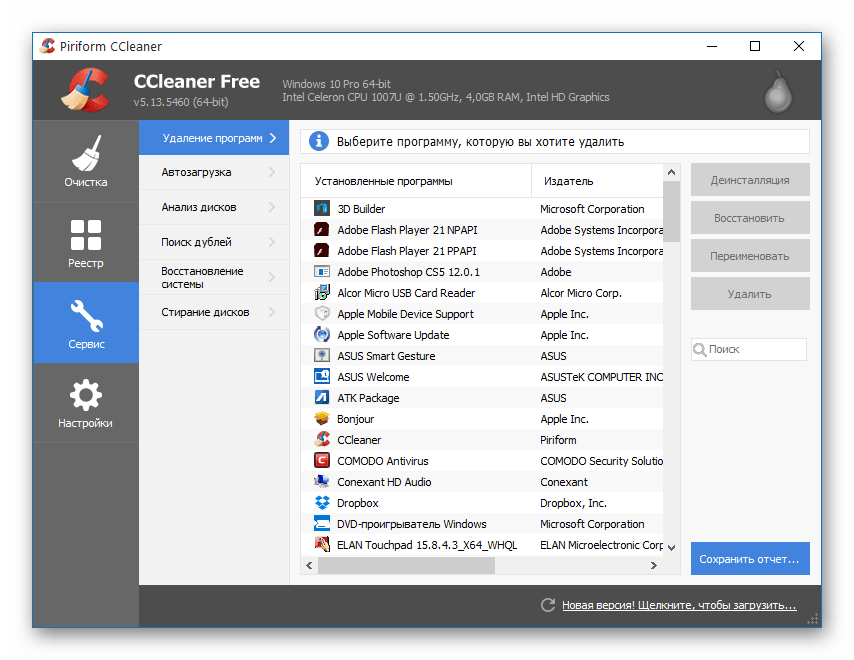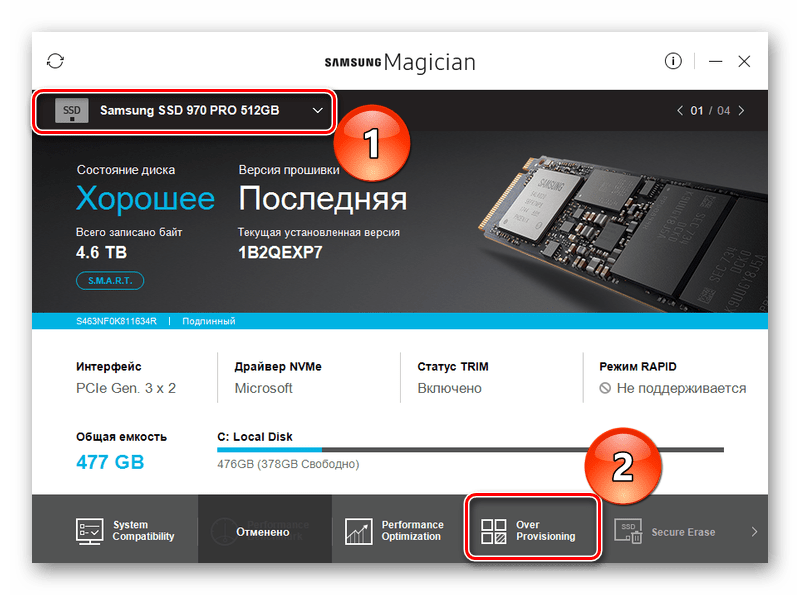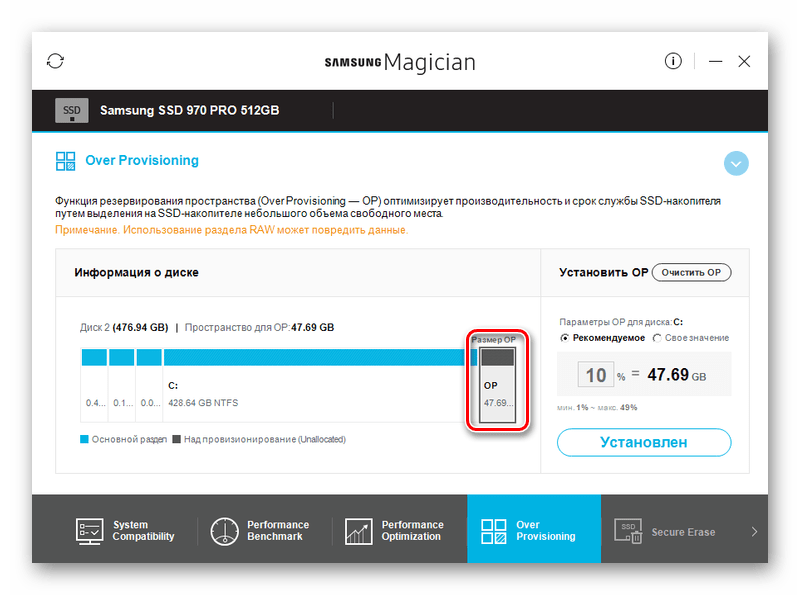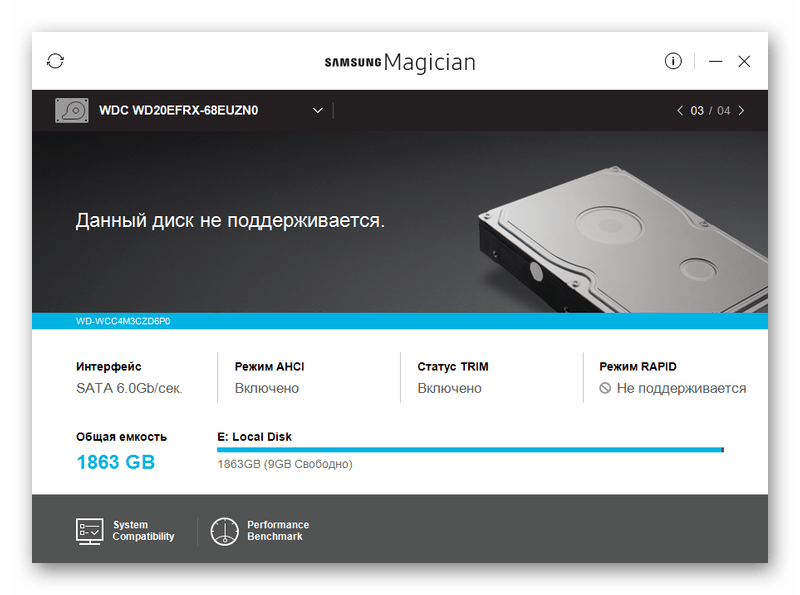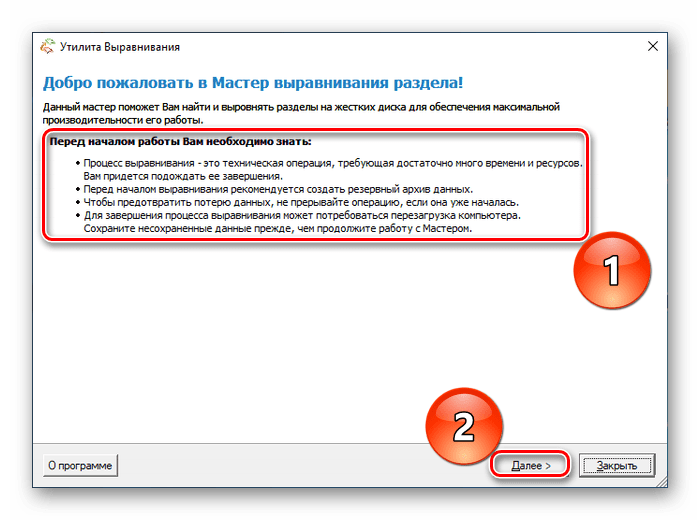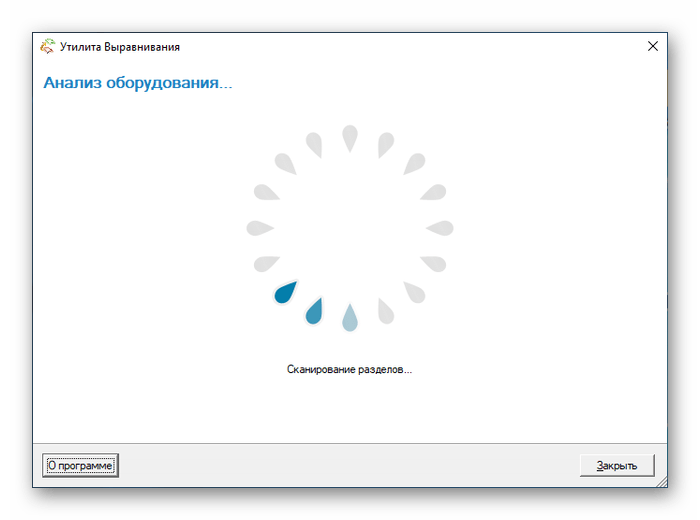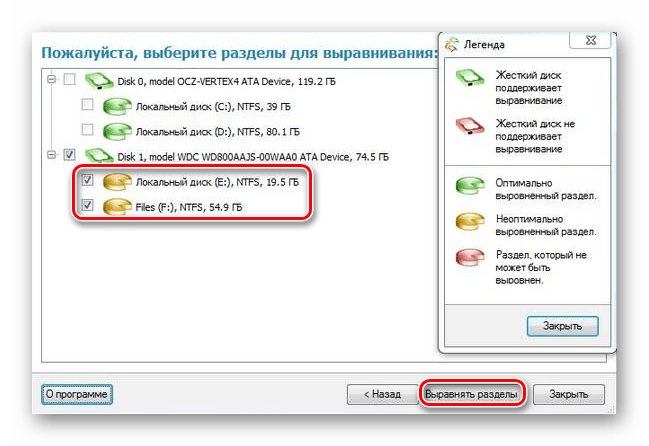что делать если ссд медленно работает
Почему SSD медленно работает
Низкая скорость обработки информации для твердотельного накопителя неприемлема, поскольку именно из-за высокой скорости чтения/записи этот вид устройств является предпочтительным при работе с программами, обрабатывающими данные. Почему SSD медленно работает и как с этим бороться, мы расскажем в сегодняшней статье.
Повышение скорости работы твердотельного накопителя
Как и всякий накопитель, SSD обладает заявленной скоростью чтения и записи данных, которая не может серьёзно отклоняться от установленных показателей в штатных условиях и/или без веских причин. Поэтому её падение или же изначально низкое значение должны стать весомым поводом для беспокойства пользователя.
Причина 1: Узкие места подключения
Начнём рассмотрение с возможных аппаратных недостатков при коннекте ССД и материнской платы. В том случае, когда интерфейс подключения не является самым быстрым или новейшим, вероятна ситуация, что передача данных идёт не по заявленной скорости твердотельного накопителя. Тогда быстрота чтения и записи устанавливаются на уровне максимальной пропускной способности для определённого разъёма и его версии. Это применимо к подключению SSD через SATA, PCI Express, USB и в исключительных случаях для M.2. Рассмотрим каждый случай в отдельности:
SATA-подключение
Обладая SSD форм-фактора 2,5 дюйма, соединяющимся с компьютером по привычному SATA-кабелю, следует понимать, что лучше всего для такого типа подключения будет третье поколение Serial Advanced Technology Attachment. Предыдущие версии SATA могут ограничивать пропускную способность довольно жёстко относительно заявленной скорости твердотельного накопителя.
Приведём небольшое сравнение версий. Поколение II появилось в 2004 году, и теоретически максимальная скорость передачи данных по нему составляет 300 Мбайт/с или 3 Гбит/с. А поколение III дебютировало в 2009 году, обладая теоретической максимальной скоростью 600 Мбайт/с или 6 Гбит/с. Как видите, между ними разница в двукратном увеличении пропускной способности. При условной работе на скорости в 500 Мбайт/с второе поколение не даст раскрыть потенциал твердотельного накопителя полностью. При использовании третьего у пользователя даже будет некоторый зазор для обеспечения максимума производительности, и лишь тогда ССД будет работать на полную мощность. Поэтому вам потребуются разъёмы SATA 3 на материнской плате — именно по ним лучше всего подключать твердотельные диски 2,5 дюйма.
Подключение в слот PCI Express
Соединение через PCI-E имеет одно неоспоримое преимущество — оно прямое, то есть для него не нужны лишние кабели. Однако важно понимать саму суть шины Peripheral Component Interconnect Express, потому что у неё есть несколько различных контактных спецификаций от x1 до x16, не говоря уже о версии от 1.0 до 5.0, и скорость взаимодействия с подключённым устройством зависит от двух параметров в совокупности. Здесь также работает правило «чем больше тем лучше», поэтому, если есть возможность, помещайте твердотельные накопители в слот с самым большим количеством контактов (конечно же, при наличии свободного места) и с новейшей версией.
Учтите, что совет о большом количестве контактов подразумевает, скорее, рекомендацию о покупке такого SSD, где они есть. Ведь если вы будете вставлять диск с меньшей длиной ключа в слот x8 или x16, скорость от этого не увеличится. Поэтому ориентируйтесь в первую очередь на версию слотов материнской платы — тогда прирост производительности не только возможен, но и будет вполне ощутимым. Для сравнения: пропускная способность версии 1.0 PCI Express по линии x1 составляет 250 Мбайт/с, что недопустимо для твердотельного накопителя, когда же версия 5.0 по той же линии x1 позволяет передавать данные на скорости 3,938 Гбайт/с.
USB-подключение
К интерфейсу Universal Serial Bus руководство аналогично SATA. Чем выше версия разъёма и кабеля подключения, тем больше скорость чтения/записи. Поэтому рекомендуем подсоединять твердотельные диски по спецификации USB 3.0 и выше. Да, версия 2.0 тоже может справляться с изначально медленными SSD до 480 Мбит/с, но с развитием твердотельных накопителей такой показатель уже скоро будет совершено неудовлетворительным для широкого круга пользователей. Напоминаем, что USB версии 3.0 позволяет передавать данные со скоростью 5 Гбит/с, чего с лихвой хватит для всех современных ССД, потому отдавайте предпочтение синим разъёмам Universal Serial Bus.
Подключение M.2
Будучи вторым методом прямого соединения, наряду с подключением в слот PCI Express, M.2 не нуждается в «посредниках» вроде кабелей и даже превосходит Экспресс тем, что диски упоминаемой М-спецификации обладают своим специальным разъёмом, куда не вставить другое устройство. Они по умолчанию обладают лучшей совместимостью с соответствующими твердотельными накопителями. Наша рекомендация состоит в том, что лучше подключать M.2 напрямую или же использовать исключительно высокоскоростные переходники для соединения по промежуточным интерфейсам, описанным выше.
Внимание! В случае подключения SATA, PCI Express и USB возможны дополнительные «трудности» в виде подделок и выдачи изделий за то, чем они не являются. Самый простой пример – перепрошитая флешка, помещённая в пластиковый корпус и выдаваемая за SSD, которая никогда не достигнет приемлемой для диска скорости передачи данных никакими средствами. Будьте осторожны при покупке.
Теперь, когда мы разобрались с узкими местами, следует перейти к менее концептуальным причинам. Их можно разделить на аппаратные и программные, системные и подсистемные.
Причина 2: Некорректные настройки BIOS
Корень проблемы медленной работы твердотельного накопителя может крыться в БИОС из-за не совсем верных настроек. Подключённые по SATA диски могут работать по устаревшим или неподходящим протоколам, что способно уменьшить пропускную способность разъёмов, даже если те являются представителями последнего поколения. Поэтому вам необходимо зайти в подсистему и выполнить ряд действий:
Механизм Advanced Host Controller Interface более совершенен, чем устаревший IDE или обычный ATA, и подключая твердотельный накопитель по SATA, лучше всего выбирать современный протокол.
Причина 3: Спящий режим
Специфической причиной для низкой скорости устройства может стать дополнительно подаваемое напряжение на диск, которое ошибочно интерпретируется накопителем как питание для режима гибернации. Строго говоря, виновниками сложившейся ситуации являются специальный режим «DevSleep», разработанный преимущественно для мобильных устройств (чтобы те быстро входили и выходили из спящего режима с соответствующим переключением режимов питания), и SATA-кабель, подающий напряжение в 3,3V по которому происходит питание в спящем режиме. Дело в том, что некоторые диски могут ошибочно думать, будто компьютер переведён в спящий режим, работая на уменьшенном энергопотреблении и выдавая низкую скорость, что является конструктивным огрехом инженеров.
Избавиться от такой проблемы программно невозможно или же чрезвычайно трудоёмко. Поэтому мы предлагаем физическое решение – нужно аккуратно, не задевая другие, перерезать оранжевый провод, питающий твердотельный накопитель:
Не волнуйтесь, такая операция не испортит кабель питания, но лишит его линии, которая не только не нужна для SSD, но даже и вредна для диска. Как альтернативный путь, если вы не желаете прибегать к столь радикальным методам, замените текущий кабель на SATA-Molex, который изначально лишён пятого провода.
Вероятно, причина низких показателей кроется именно в этом ненужном для твердотельного накопителя элементе питания. Задокументировано, что от этого страдают как минимум модели от компании Transcend, а именно Transcend SSD370.
Причина 4: Устаревшие драйверы и прошивка BIOS
Весомой причиной может стать наличие неактуальных драйверов твердотельного накопителя. Для того чтобы это исправить, руководствуйтесь следующей инструкцией:
Благодаря системным способам можно обновить необходимый софт, и нивелировать конфликты программного обеспечения. Но кроме них существует ряд сторонних приложений, которые также эффективно или даже лучше справляются с этим делом. Эти темы рассмотрены развёрнуто в специальных статьях.
Нельзя забывать о версии подсистемы, потому как она задаёт тон базовому взаимодействию устройств, подключённых к материнской плате. Устаревшая прошивка может стать своеобразным программным «узким горлом» при соединении устройств, которые гораздо новее, а SSD как раз таковыми и являются. Поэтапно и расширенно тема обновления BIOS рассмотрена в соответствующем материале.
Причина 5: Недостаток свободного места
Твердотельным дискам нужно свободное пространство для оперативных манёвров и эффективного перемещения данных, а также операций по сбору мусора, выравнивания износа и замене вышедших из строя блоков памяти. Приемлемым считается 10% от общего объёма диска для резервного пространства. Высвободить необходимые гигабайты нужно вручную или же воспользовавшись специальной программой, например, CCleaner, которая эффективно очищает системные разделы от ненужных файлов.
При желании почти всё то же самое можно сделать самостоятельно.
Дополнительной эффективной мерой будет установка заданного резервного объёма с помощью профильного софта от производителей SSD. Рассмотрим такую операцию на примере Samsung Magician:
Учтите, что упоминаемая программа может полностью взаимодействовать лишь с накопителями фирмы Samsung. Иные могут быть видимы, но задать им резерв уже не получится. У других фирм-производителей есть свои программы, например, Kingston SSD Manager.
Таким образом, освободив пространство для необходимых глубинных операций диска, вы сможете преодолеть внезапное замедление твердотельного накопителя, а установив заданный резерв – предотвратить такое состояние в будущем.
Причина 6: Неровные разделы
В ходе использования любого диска, как HDD, так и SSD, на нём может произойти смещение кластеров относительно физических секторов и разделов, что называется «неровность разделов». Это состояние приводит к увеличению количества необходимых операций чтения/записи, что быстро расходует ресурс ССД при меньшей удельной скорости. Для выравнивания разделов существует специальная программа Paragon Alignment Tool. К сожалению, её уже не найти на официальном сайте, потому что разработчики интегрировали упоминаемую утилиту в платный менеджер накопителей. Но на открытых файлообменниках ещё можно найти последние версии. Чтобы выровнять разделы в ней, необходимо:
Программа произведёт процедуру автоматически и уведомит вас в новом окне, при необходимости запросив перезагрузку системы, но мы порекомендуем сделать её в любом случае. Тогда во время нового запуска компьютера вы сможете оценить повышение скорости загрузки ОС.
Причина 7: Повреждения компонентов ПК
Физическая неисправность, даже не приводящая к полной поломке отдельного комплектующего, может повлиять на частичное отключение функциональности системы и снижение её быстродействия. В случае медленной работы SSD можно подозревать повреждение самого диска или материнской платы по части разъёмов подключения или ответственных контроллеров. А значит, необходимо провести диагностику перечисленных элементов с помощью специальных инструментов, которые описаны в специальных статьях.
Вполне возможно, что вы сможете сделать мелкий (программный) ремонт в домашних условиях и не придётся нести оборудование в сервис, но если произошёл критический сбой или поломка, лучше обратиться к специалистам.
Мы рассказали о причинах того, почему ССД медленно работает. Проблему могут создавать как программные, так и аппаратные неполадки. Что-то из них имеет своё решение, но с серьёзными неисправностями лучше не заниматься кустарным ремонтом.
Помимо этой статьи, на сайте еще 12391 инструкций.
Добавьте сайт Lumpics.ru в закладки (CTRL+D) и мы точно еще пригодимся вам.
Отблагодарите автора, поделитесь статьей в социальных сетях.
Как ускорить работу SSD диска: лучшие лайфхаки
Со временем даже самые быстрые SSD начинают работать всё медленнее и медленнее – поэтому необходимо регулярно оптимизировать их работу. Твердотельные диски требуют соответствующих настроек для того, чтобы работать без проблем. Мы собрали их в одной статье.
Оптимизация SSD: активируйте AHCI
Если вы оснастили свой компьютер диском SSD, контроллер SATA обычно продолжает работать в режиме IDE или RAID. Однако для SSD требуется команда TRIM, которая работает только в режиме AHCI. Вы, конечно, можете переключить контроллер Sata в BIOS, но тогда Windows больше не будет загружаться. Поэтому единственный путь ведет через запись в реестре.
Как сделать SSD быстрее: проверьте команду TRIM
Как упоминалось выше, SSD обязательно нуждается в функции TRIM, которая освобождает удаленные блоки. Без нее даже самый быстрый диск будет становиться все медленнее и медленнее.
Очистите файл подкачки
Файл подкачки создает записи на диске, из-за чего диск теряет свою производительность. Вы можете отключить его, но это может привести к сбою, если оперативная память будет исчерпана. Поэтому лучше очищать файл подкачки при каждом завершении работы.
Отключите режим гибернации
Режим гибернации — это специальный режим энергосбережения, при котором продолжается запись на SSD. В итоге диск потребляет немного энергии. Вы можете спокойно отключить этот режим и вместо этого использовать функцию Standby.
Отключите Windows Search
Служба Windows Search постоянно записывает индекс содержимого файлов на диск SSD. Однако количество циклов записи SSD ограничено. Отключите эту службу — так вы сможете продлить срок службы твердотельного накопителя. Windows Search при этом все равно будет работать.
Как сделать SSD еще быстрее
Для оптимального взаимодействия между компьютером и SSD необходимо также настроить операционную систему. Это легко сделать с помощью инструмента SSD Tweaker. Программа сама порекомендует оптимальные настройки, а вы сможете применить их, нажав на кнопу «Автоматическая оптимизация». После этого понадобится перезагрузить компьютер, чтобы изменения были сохранены.
Поднимаем производительность SSD c колен, куда нажимать и зачем
Семь бед – один Deallocate
Многие слышали про команду TRIM. Те самые заветные четыре буквы, которые вызывают множество вопросов у рядового пользователя. TRIM – одна из команд ATA, отправляемая операционной системой с целью уведомления твердотельного накопителя о том, что данные с диска были удалены пользователем и занятые физические ячейки можно освободить. Стоит отдельно сказать про SSD с интерфейсом NVMe — эти диски обладают другим набором команд для работы, но аналог ATA команды TRIM там тоже существует — называется она Deallocate и, соответственно, является идентичной. Поэтому, далее при упоминании TRIM мы будем подразумевать и Deallocate тоже. К чему речь обо всём этом? Как раз именно проблемы с выполнением данных команд в подавляющем большинстве случаев и являются причиной низкой производительности накопителей. Конечно, другие проблемы мы тоже не оставим в стороне, но всему своё время.
В тот момент, когда вы удаляете данные с вашего накопителя, по факту удаляется запись в главной таблице файловой системы. То есть, сами данные остаются на месте, но область помечена на удаление. Сама «зачистка ячеек» происходит в определенное время, например, в момент простоя накопителя, пока вы отошли за чаем. Таким образом производители добиваются снижения износа памяти и увеличивают производительность своих накопителей в определённых сценариях. Именно очисткой этих ячеек и занимается контроллер, выполняя команду TRIM. К слову, после её выполнения, восстановление данных практически невозможно.
Совсем недавно мы рассказывали про технологию Secure Erase, которая схожа с TRIM, но затрагивает не только основные ячейки, но и служебные области, возвращая накопитель в полностью исходное состояние. Напомним, что Secure Erase можно выполнить на накопителе только без файловой системы и при определённых условиях. А технология TRIM как раз и требует наличие операционной системы со всеми вытекающими требованиями.
Объясним на пальцах, как раз их 20…
Когда вы создаёте файл, операционная система отправляет команду записи по адресу определенного логического блока. Когда вы удаляете данные с диска, эти блоки помечаются свободными.
При этом, данные останутся на диске пока контроллер не захочет их перезаписать.
Перед нами часть памяти, в которой находятся файлы А и В разных размеров, занимающих, соответственно, разное количество блоков. Сначала мы удаляем файл В, а затем записываем файл С на наш диск. Для наглядного представления ситуации, когда TRIM не работает, добавим простую иллюстрацию, в которой обозначены следующие состояния:
А теперь что происходит, если TRIM работает. Снова по этапам:
То есть, логика работы совсем другая. Повторим пройденное — в момент удаления нами файла B отправляется команда TRIM, и, поскольку в SSD достаточно часто простаивает, он с радостью удаляет ненужные блоки практически сразу. И в момент того, как мы хотим записать файл С, то он сразу же записывается на диск, а не ждёт пока для него очистят блоки с мусором.
TRIM, а есть ли ты вообще? И, если есть, то работаешь ли?
Узнать, поддерживает ли SSD команду TRIM можно при помощи достаточно большого количества свободно распространяемого программного обеспечения. Возьмём, к примеру, CrystalDiskInfo:
Но демонстрация поддержки – не есть работа. Для начала пройдёмся по ситуациям, когда TRIM надо запускать хитрым способом или данная команда не работает вовсе. Конечно, со временем ситуация может поменяться, но пока дела обстоят следующим образом:
Для начала – попробуем это узнать прямо у операционной системы. В запущенной от имени Администратора командной строке или PowerShell вводим команду «fsutil behavior query disabledeletenotify» без кавычек и смотрим на результат. Если в выводе значатся «0», то это хорошо – TRIM работает. Если «1», то функционал TRIM недоступен. Всё верно: ноль – включённая команда, 1 – выключенная команда.
К примеру, можно использовать простую в использовании программу trimcheck от Владимира Пантелеева. Программа работает в два этапа, между которыми может пройти как несколько секунд, так и десятки минут – всё зависит от специфики работы конкретной модели SSD. Утилита записывает данные на диск и отмечает адреса виртуальных блоков, в которых они размещены. Эти адреса она сохраняет в JSON-файл в своей папке, после чего удаляет данные, что порождает отправку команды TRIM. Утилита смотрит, находятся ли записанные ранее данные по сохраненным адресам. Их отсутствие означает, что контроллер принял команды TRIM к сведению и удалил данные. Если TRIM работает, то сообщение будет соответствующим:
В противном случае надпись будет гласить TRIM appears to be NOT WORKING. Собственно, если вы получили сообщение о неработоспособности, то выполните в запущенной от имени Администратора командной строке или PowerShell команду «fsutil behavior set disabledeletenotify 0» без кавычек. Функция TRIM, если соблюдены все условия (поддерживаемая ОС, реализация в SSD и т.д.), должна включиться и работать. Если этого не произошло, а все требования выполнены, то придётся подумать о замене накопителя.
Проблемы, проблемы вместо обеда
Самая распространённая проблема – наследование. Само собой, речь идёт про Windows до версии 8. Например, когда пользователь ставит в старые системы SSD или переходят с HDD на SSD без изменения настроек BIOS (если это необходимо) или вообще путём клонирования разделов или диска целиком. Напоминаем, что TRIM доступен только в режиме AHCI. К примеру, у многих материнские платы могут работать в двух режимах AHCI и IDE. Соответственно, если SSD подключён к такой плате именно в режиме IDE, то TRIM работать не будет. Просто наличие режима AHCI не решает проблему – Windows установит драйверы согласно выбранному IDE. Казалось бы, ситуация может встречаться редко, но на самом деле – нет. Если с настройками BIOS вы не дружите, то хотя бы проверить режим работы надо. Сделать это можно в диспетчере устройств в разделе «Контроллеры IDE ATA/ATAPI»:
Помните, что просто так после установки Windows переключить режим работы с IDE на AHCI (и обратно) без дополнительных манипуляций не выйдет – операционная система попросту не загрузится. Решения этой проблемы существуют (даже от самой Microsoft), но рекомендовать их не стоит. Требуется изменение параметров реестра, добавление нужного драйвера и готовность к переустановке ОС в случае неудачи.
Вспомним ещё про Secure Erase. Восстановить производительность этой функцией можно. Только вот вряд ли надолго. Особенно, если вы быстро забиваете свой накопитель новыми данными. Так что как временное решение – пойдёт, но оно всегда будет оставаться временным.
Ещё добавим про SLC-кеширование, которое достаточно часто используется у многих SSD-накопителей без привязки к интерфейсу. Невысокая скорость записи большого количества файлов (или больших файлов) после определённого порога не проблема, а особенность работы. Суть кеширования состоит в том, что сначала записываемые данные попадают в специальную область памяти, а уже затем записываются в основную память в фоновом режиме. Когда выделенная высокоскоростная память заканчивается, то данные начинают записываться непосредственно в память на заметно сниженной скорости – от 50 до 150 МБ/с. Это совершенно нормальный режим работы накопителей с SLC-кешем, поэтому здесь ничего сделать невозможно от слова совсем.
Что хорошо, а что плохо?
Если функция TRIM работала с самого начала, то сама по себе никуда она деться не может. Но совсем другое дело, если вы увлекаетесь разного рода твикерами, сторонними драйверами или прошивками, а также сборками операционных систем, якобы улучшенных. Все эти программы и сборки могут только навредить, если речь идёт о Windows 8 и, тем более Windows 10 – в этих ОС всё продумано как надо. В «семёрке» они могут чем-то помочь, но это скорее исключение из множества проблем, которые они могут принести.
Отдельно надо сказать несколько слов про NVMe накопители и драйверы для них. Приобретая высокоскоростной SSD, в ваших глазах должны отражаться полученные в бенчмарках заявленные скоростные показатели. Часто это так и есть, например – с накопителями Kingston. Установил и забыл, как говорится, наслаждаясь его высокими скоростями. Но с SSD других производителей это может быть не всегда так, что, очевидно, расстроит любого. Тут уже не отсутствие Deallocate является причиной недостаточного быстродействия, а стандартный NVMe драйвер. Да-да, при покупке NVMe SSD некоторых производителей обязательно приходится отправляться на сайт его сайт и скачивать соответствующий драйвер – разница со стандартным может превышать двукратную!
Вот теперь, вроде, всё.
Как оказалось – не всё так страшно, как выглядело не первый взгляд. От пользователя требуется выполнение всего нескольких рекомендаций, чтобы система работала корректно и радовала производительностью твердотельного накопителя долгое время. Повторим их напоследок – чистый дистрибутив операционной системы, актуальные драйверы и прошивки от производителя, а также отсутствие сторонних «настройщиков» системы, которые, по заверению их разработчиков, увеличивают производительность на 146%. Если проблема не аппаратная, то никаких нареканий к диску у вас не будет в течение всего срока жизни вашей системы. Так что никакого длинного заключения-словоблудства не будет – всё, что надо было сказать, уже сказано. Ёмких вам SSD, их высоких скоростей и стабильной работы!
Для получения дополнительной информации о продуктах HyperX и Kingston обращайтесь на сайты компаний.